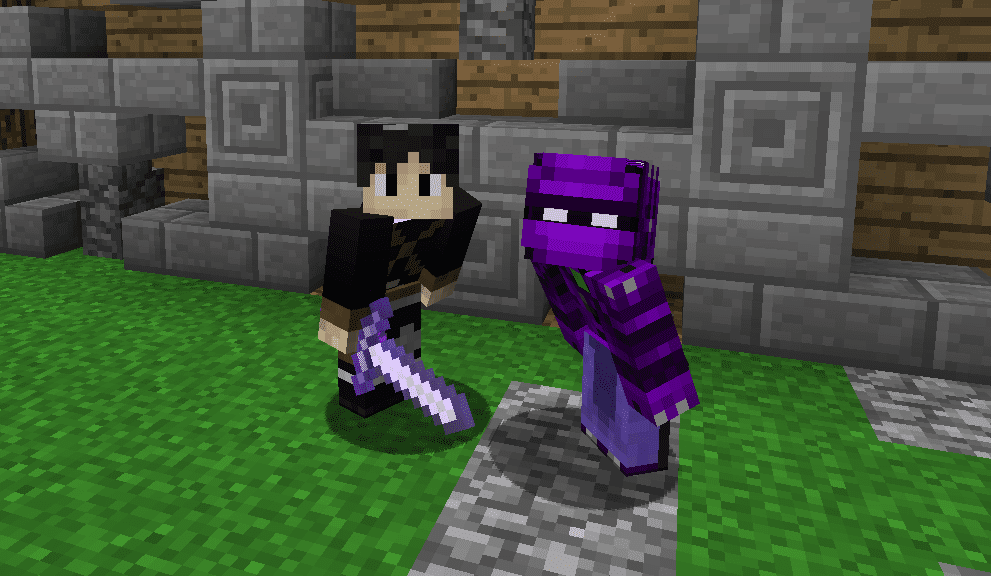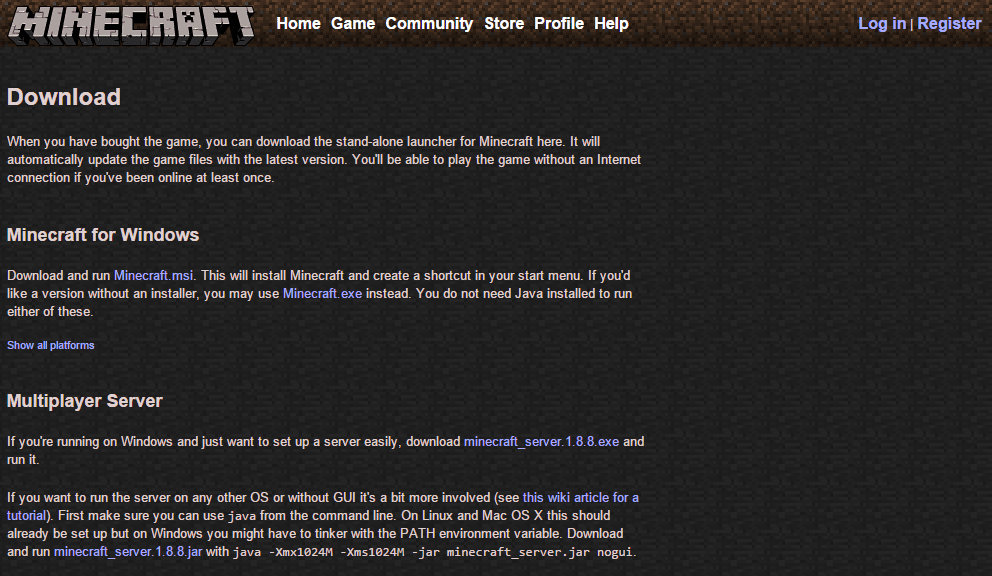
Stránka „Minecraft pro stahování“
Vytvoření složky serveru Minecraft
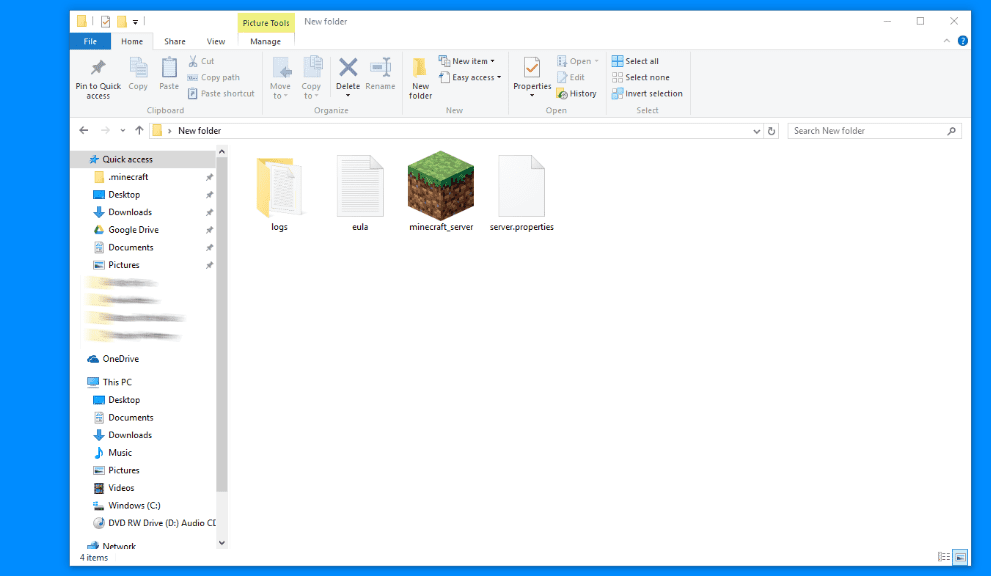
Dohoda „EULA“ v Minecraftu
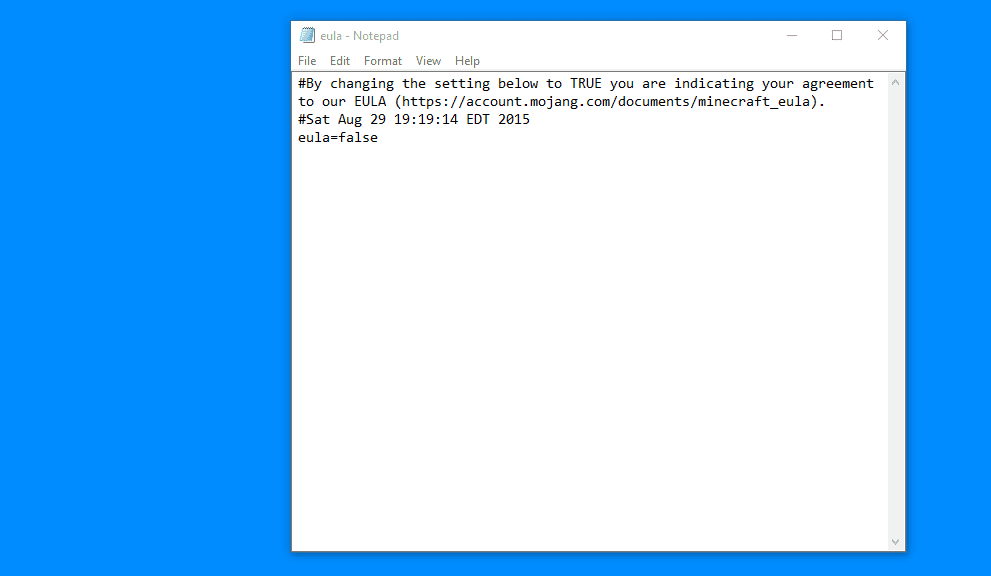
Po spuštění souboru se spustí konzole a začne načítat vlastnosti a věci této povahy. Uvidíte, že bylo uvedeno „Nepodařilo se načíst soubor eula.txt“ a říká vám „Chcete-li spustit server, musíte souhlasit s EULA. Další informace najdete na eula.txt. “ Mělo by se to buď samo uzavřít, nebo zůstat otevřené. Pokud vám řekl, že musíte souhlasit s EULA, a v tom okamžiku se zasekl, zavřete okno „minecraft_server“. Přejděte do složky, kterou jste vytvořili, a měli byste tam najít nějaké nové soubory. Otevřete soubor .txt s názvem „eula.txt“ a otevřete jej v libovolném textovém editoru. Většina počítačů je vybavena Poznámkovým blokem, takže jej můžete bez obav používat!
EULA (Licenční smlouva s koncovým uživatelem)
Po otevření souboru s názvem „eula.txt“ uvidíte různá znění a poté frázi „eula = false“. Po vyzkoušení smlouvy EULA na odkazu poskytnutém Mojangem v poznámkovém bloku můžete změnit „eula = false“ na „eula = true“. Po změně z „false“ na „true“ uložte soubor. Po uložení jste souhlasili s EULA Mojang, kterou poskytli.
Spuštění a konfigurace serveru!
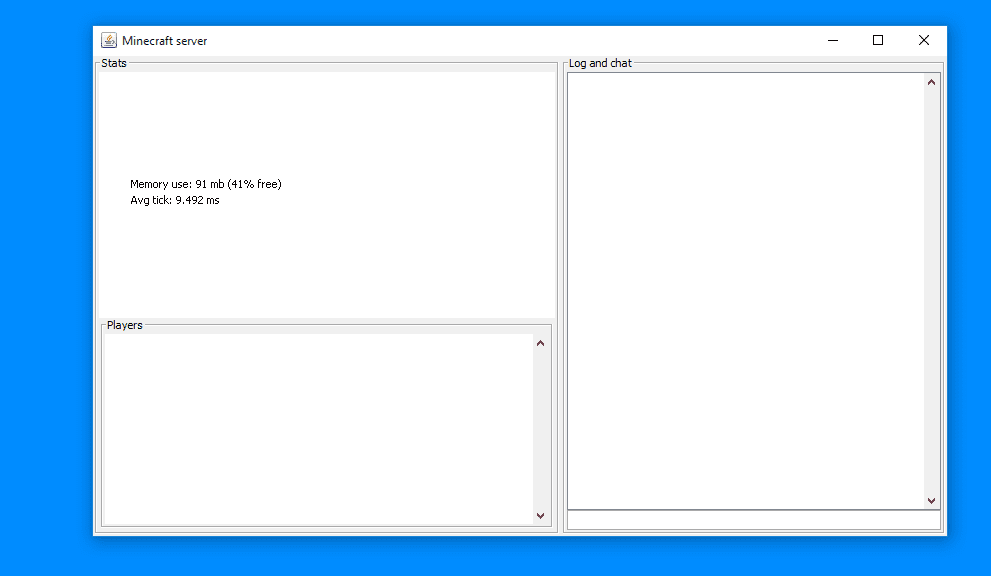
Ještě jednou otevřete „minecraft_server“ a server by měl začít. Abyste udrželi svůj server v chodu, budete muset udržovat soubor v provozu. Pokud potřebujete server kdykoli zastavit, neopouštějte okno. Klidně do příkazového okna zadejte „stop“.
Zjištění vaší IP adresy
Chcete-li zjistit svou IP adresu, neváhejte a přejděte na Google a vyhledejte „What is my IP?“. Když to uděláte, mělo by to okamžitě vyvolat vaši IP adresu, abyste ji viděli pod vyhledávací lištou. Nezapomeňte si to někam zapsat, abyste tuto adresu mohli snadno dát komukoli, kdo se bude chtít připojit k vašemu serveru.
Přesměrování přístavu
Chcete-li přenést svoji IP adresu, budete muset použít IP adresu, kterou jste dostali v poli URL preferovaného prohlížeče podle vašeho výběru. Při zadávání IP do pole URL byste měli být požádáni o uživatelské jméno a heslo. U většiny směrovačů se to liší, takže možná budete muset trochu hledat ten svůj. Můžete začít hledat své výchozí uživatelské jméno a heslo směrovače tak, že přejdete na PortForward.com a porovnáte svůj směrovač s mnoha uvedenými směrovači. Po vstupu do routeru pomocí uživatelského jména a hesla vyhledejte v konfiguraci routeru část „Port Forwarding“. Do aspektu „Název serveru“ můžete zadat jakékoli jméno, ale snažte se uchovat si něco, co si budete pamatovat, například „Minecraft Server“. Budete chtít použít port 25565 a pro IP adresu použijte IP adresu, kterou vám dal Google. Nastavte protokol na „Oba“ a poté uložte!
A je to! – Bavte se s Minecraft serverem!